最近Let’s Encrypt申请的证书过期了,Let’s Encrypt带自动续费但网上的都是Linux系统配置自动续费,然后不久前letsencrypt-win-simple更新为win-acme之后就可以开启自动续费。便开始鼓捣win-acme
首先在Github上下载win-acme简单快速
1.准备工作
1.1 设置DNS
在DNS服务器设置正确的域名(二级域名、三级域名都可以)
1.2 下载运行win-acme:
在服务器上解压win-acme,解压后文件结构如下:
win-acme
|——scripts
|————ImportExchange.ps1
|————ImportRDGateway.ps1
|————ImportRDListener.ps1
|————PSRDSCerts.bat
|————PSScript.bat
|——letsencrypt.exe
|——letsencrypt.exe.config
|——settings_default.config
|——version.txt
|——Web_Config.xml2.IIS部署HTTPS站点
2.1 自动化认证单个域名
首先在IIS上新增MIME Type:
- 文件扩展名: .
- MIME类型: text/plain
在服务器上,运行letsencrypt.exe并按照提示进行配置,如:
N: Create new certificate // 创建新证书
M: Create new certificate with advanced options // 使用高级选项创建新证书
L: List scheduled renewals // 自动续费
R: Renew scheduled // 续费单个
S: Renew specific // 续费多个
A: Renew *all* // 全部续费
V: Revoke certificate // 取消证书
C: Cancel scheduled renewal // 取消某个自动续费
X: Cancel *all* scheduled renewals // 取消全部自动续费
Q: Quit输入1或2会有以下选项
1: Single binding of an IIS site // 绑定单一IIS站点
2: SAN certificate for all bindings of an IIS site // 绑定所有IIS站点
3: SAN certificate for all bindings of multiple IIS sites // 绑定多个IIS站点
4: Manually input host names // 手动输入域名
C: Cancel最后生成的证书都在C:\ProgramData\letsencrypt-win-simple\httpsacme-v01.api.letsencrypt.org中。
如果网站能够正常访问并正确配置会自动配置好,可以跳过下面步骤
3.IIS 多网站配置https
安装环境:
1、Windows server 2012/IIS 8
2、服务器本地计算机已经安装两张SSL证书
3、IIS已近架设两个网站,可http访问
4、http能够访问网站
安装目的:
在IIS 8上将两张证书,分别绑定在两个不同的网站的默认https端口443上。
1、在第一个网站绑定SSL证书,不要绑定IP地址填写主机名(作为默认的SSL证书,开启SNI需要配置有默认SSL证书),绑定对应域名的证书文件,如下图:
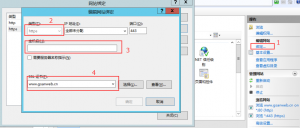
2、然后选择第二个网站,绑定对应的SSL证书,这时您就需要填写主机名,同时勾选上“需要服务器名称指示(N)”,选择对应的证书文件,如下图:
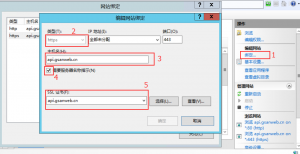
访问网站
![]()
![]()